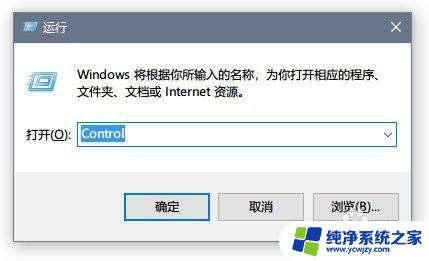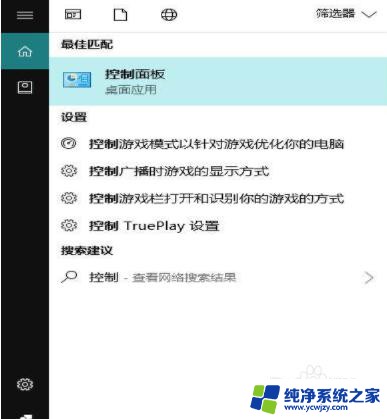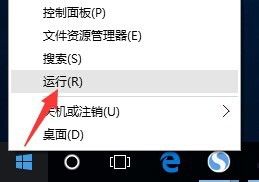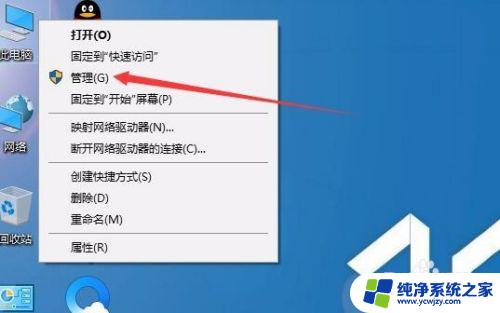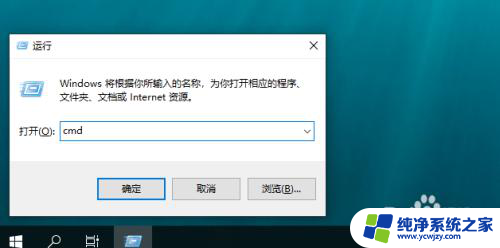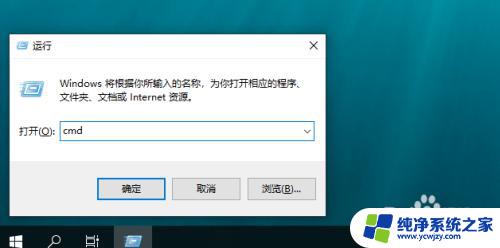win10企业版不能访问局域网其它电脑共享文件夹
更新时间:2024-04-24 09:07:37作者:xiaoliu
许多Win10企业版用户反映在局域网中无法访问其他电脑共享的文件夹的问题,造成了工作效率的降低和沟通困难,这个问题可能是由于网络设置、防火墙配置或共享文件夹权限等原因引起的,需要及时解决才能恢复正常的局域网文件共享功能。接下来我们将探讨一些可能的解决方法来帮助解决这一问题。
方法如下:
1.按window+R键,输入共享计算机网址
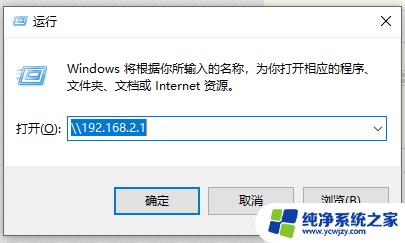
2.上一步点击“回车”后出现“你不能访问此共享文件夹,因为你组织的安全策略组织未经身份验证的来宾访问”
3.按window+R键,输入gpedit.msc,调出组策略编辑器
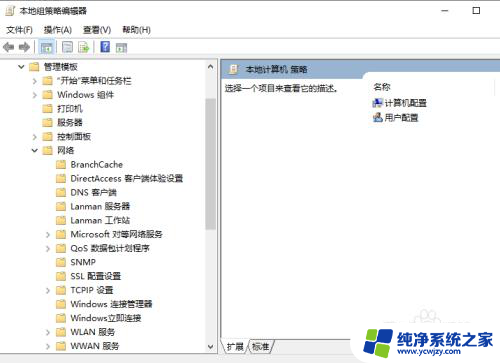
4.找到lanman工作站,若找不到则按window+R键。输入"cmd",回车,输入"net start lanmanworkstation",回车,lanman工作站就启动了
5.在lanman工作站右侧找到“启用不安全的来宾登录”
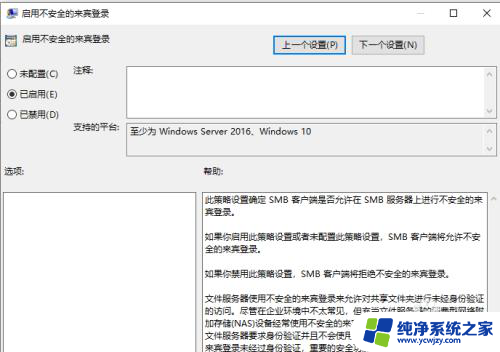
以上就是win10企业版无法访问局域网其他电脑共享文件夹的全部内容,如果你遇到这种情况,可以按照以上方法解决,希望对大家有所帮助。